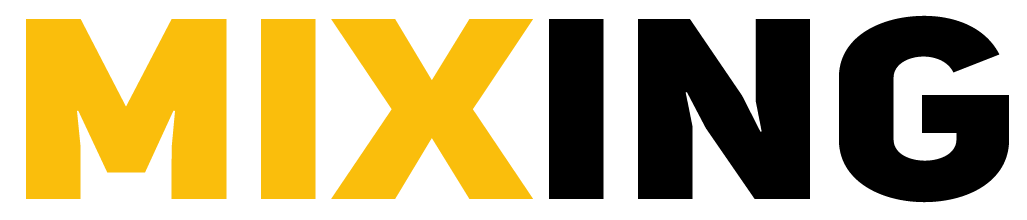현대 DAW들은 단순 녹음, 편집 작업을 넘어서 작곡 과정에 도움을 주는 특별한 기능들을 포함하고 있는 경우가 많습니다. 오늘 살펴볼 큐베이스의 Chord Pads 또한 누구나 쉽고 빠르게 작·편곡 작업을 할 수 있게 도와주는 유용한 기능 중 하나입니다.
실제 마스터 건반으로 미디 노트를 연주해 녹음하는 것이 가장 자연스럽고 좋은 퀄리티의 피아노 소스를 얻을 수 있겠지만 마스터 건반이 없을 때나 이동 중 노트북으로 작업할 때, 피아노 실력이 부족해 다양한 조성에서 마음대로 연주가 어려울 때면 Chord Pads 기능을 사용해보는 것도 좋습니다.
Chord Pads 기능 시작하기
먼저 Chord Pads를 열려면 상단 메뉴에서 Project > Chord Pads에 들어가 Show/Hide Chord Pads를 클릭합니다. 또는 단축키 Crtl(Cmd) + Shift + C를 누르면 하단 Dock에서 Chord Pads가 열리는 걸 볼 수 있습니다.
![[Cubase] Chord Pads 기본 조작 방법 1 1](https://mmagimg.speedgabia.com/mag/2022/05/1.jpg)
코드 패드를 사용하려면 우선 가상악기를 불러와야 합니다. 큐베이스에 내장된 HAlion을 사용해도 되고 자신이 가지고 있는 아무 VSTi를 불러와도 상관없습니다.
이제 마스터 건반을 한번 눌러봅시다. 미디 장비가 없다면 Alt+K를 눌러 On-Screen Keyboard를 열면 Q, W, E, R 등의 키보드 자판으로 건반음 연주가 가능합니다.
![[Cubase] Chord Pads 기본 조작 방법 2 3](https://mmagimg.speedgabia.com/mag/2022/05/3-1024x656.jpg)
패드 안의 코드 바꾸기
코드 패드 창을 보면 아랫줄은 피아노의 하얀 건반, 윗줄은 검은 건반으로 도, 도#, 레, 레# 등 피아노 건반 모양을 하고 있는 것을 볼 수 있습니다. 미디 건반으로 ‘도’를 누르면 이 화면에 ‘도’에 그려져 있는 C코드가 연주됩니다. 만약 ‘도#’을 누른다면 A7이 연주될 것입니다.
![[Cubase] Chord Pads 기본 조작 방법 3 4](https://mmagimg.speedgabia.com/mag/2022/05/4.jpg)
그래서 Chord Pad를 이용하면 피아노를 칠 줄 몰라도 코드 화성을 연주할 수 있습니다. 패드에 지정된 코드도 내 마음대로 변경할 수 있습니다. 패드 안 왼쪽 화살표(Chord Editor)를 누르면 변경할 수 있는 코드의 목록을 볼 수 있습니다.
![[Cubase] Chord Pads 기본 조작 방법 4 5](https://mmagimg.speedgabia.com/mag/2022/05/5.jpg)
패드 안 오른쪽 화살표(Voicing)는 코드를 잡는 보이싱을 바꿔줍니다. 예를 들면, ‘도미솔’을 ‘도솔미’ ‘도솔미도솔’ ‘도미도솔미’ 등으로 바꿀 수 있습니다. 하단의 화살표(Tension)는 코드의 텐션을 바꿔줍니다. 단순한 3화음에서 시작해 9th 같은 간단한 텐션부터 #11 같은 독특한 뉘앙스까지 원하는 조합을 선택할 수 있습니다.
![[Cubase] Chord Pads 기본 조작 방법 5 6](https://mmagimg.speedgabia.com/mag/2022/05/6.jpg)
![[Cubase] Chord Pads 기본 조작 방법 6 7 1](https://mmagimg.speedgabia.com/mag/2022/05/7-1.jpg)
![[Cubase] Chord Pads 기본 조작 방법 7 8](https://mixing.co.kr/wp-content/uploads/2022/05/8.jpg)
만약 코드를 하나하나 바꾸는 것이 어렵다면 왼쪽 3번째 버튼인 Chord Pad Preset을 눌러 Load Chord Pad Preset에 들어가 큐베이스에서 제공하는 코드 프리셋을 선택할 수 있습니다.
![[Cubase] Chord Pads 기본 조작 방법 8 9](https://mmagimg.speedgabia.com/mag/2022/05/9.jpg)
![[Cubase] Chord Pads 기본 조작 방법 9 10](https://mmagimg.speedgabia.com/mag/2022/05/10.jpg)
아르페지오, 패턴으로 연주하는 방법
지금은 코드 패드를 연주하면 화음들이 동시에 연주될 텐데요. 왼쪽 첫 번째 버튼인 Player Setup으로 들어가 펼침화음이나 피아노 연주 패턴으로 바꿀 수도 있습니다.
![[Cubase] Chord Pads 기본 조작 방법 10 11](https://mmagimg.speedgabia.com/mag/2022/05/11.jpg)
Selected Player Settings의 Chord Voicing Style에서 Rock, Pop, Jazz 등 장르에 맞는 보이싱을 시도할 수 있습니다. Player Modes의 Plain Chords를 Pattern으로 바꿔주면 또 장르, 스타일에 맞는 연주 패턴을 정할 수 있습니다. Import MIDI Loop에서 역시 큐베이스에서 제공하는 기본 패턴들을 선택해볼 수 있습니다.
![[Cubase] Chord Pads 기본 조작 방법 11 12](https://mmagimg.speedgabia.com/mag/2022/05/12.jpg)
이렇게 정해둔 Player Style은 왼쪽의 Piano Player, Guitar Player 및 자신만의 커스텀 플레이어를 만들어 저장해둘 수 있습니다. 만약 Guitar Player를 선택한다면 큐베이스에서 자동으로 기타에 맞는 패턴 연주를 선택하게 해줍니다.
코드를 몰라도 코드를 사용할 수 있다, ‘Chord Assistant’
큐베이스의 Chord Pads 기능은 음악에 대한 지식이 다소 부족해도 ‘감’만 있다면 DAW의 도움을 받아 코드 작업을 완성할 수 있도록 도와줍니다. 왼쪽 두 번째 버튼을 누르면 나오는 Chord Assistant의 Circle of fifth에서는 지금 작업 중인 조성에서 사용할 수 있는 다이아토닉 화성과 5도권 화성의 코드들을 바로 불러와 사용할 수 있게 해줍니다.
![[Cubase] Chord Pads 기본 조작 방법 12 13](https://mmagimg.speedgabia.com/mag/2022/05/13.jpg)
만약 작업 중인 곡의 조성이 Ckey가 아니라 Fkey라면 어떻게 하면 될까요? 코드 패드창의 맨 첫 번째 패드를 F로 바꿔주면 자동으로 Circle of fifth가 Fkey에 맞춰 바뀝니다.
![[Cubase] Chord Pads 기본 조작 방법 13 14](https://mmagimg.speedgabia.com/mag/2022/05/14-1024x632.jpg)
Circle of fifth의 코드들은 바로 드래그해 코드 패드에 붙일 수도 있고, Chord Track을 생성해 트랙창에 드래그 앤 드롭으로 배치할 수도 있습니다.
![[Cubase] Chord Pads 기본 조작 방법 14 15](https://mmagimg.speedgabia.com/mag/2022/05/15.jpg)
큐베이스 엘리먼트 버전의 Chord Assistant에는 Circle of fifth 기능만 들어있습니다. 더 많은 코드 목록이 있는 Proximity Mode나 미리 만들어둔 코드 화성 진행을 사용할 수 있는 List 기능은 Cubase Pro 버전에 포함되어 있습니다.